Что такое браузер и для чего он нужен
Интернет и браузер неразрывно связаны друг с другом. Читая эту статью, вы наверняка имеете общее представление о предмете, и в некоторой степени уже знакомы с ним, но все же давайте разберемся детальнее…
Что такое браузер? И почему такое странное слово?
Все просто. Браузер — это программа, с помощью которой возможен просмотр web-страниц и многие другие действия. Например, пересылка почты, общение в социальных сетях, просмотра видео и скачивания файлов. Сейчас Вы читаете эту статью и сайт prosto-ponyatno.ru открывается с помощью установленного браузера на Вашем компьютере.
Свое название берет от английского слова «Browse», что в переводе на наш родной язык означает «Просматривать, Пролистывать», очень практично, не правда ли? Браузеров существует очень много, в зависимости от вашей операционной системы, у вас уже имеется один из них. Так, например, с Windows идет Internet Explorer, а на MAC OS обыкновенно можно увидеть Safari. Самые популярные на данный момент Google Chrome, Firefox, Internet Explorer, Opera, Safari:
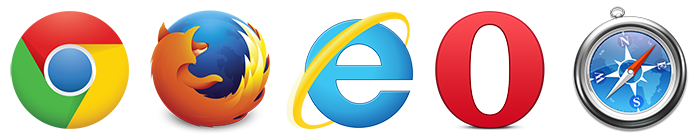
Споры о том, какой браузер лучший не утихают.
Что такое адресная строка браузера?
Несмотря на такое большое количество разновидностей, суть у всех браузеров одна — открывать сайты. Для этого у каждого браузера имеется адресная строка — поле, куда можно печатать название сайта для его открытия. Выглядит адресная строка так:
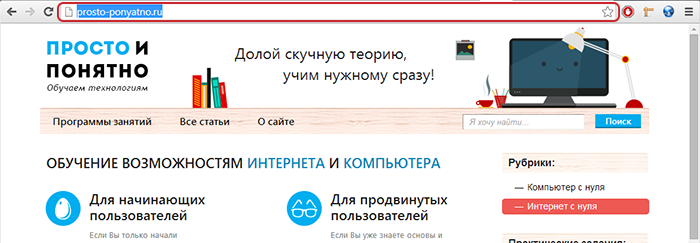
Для чего нужен браузер?
Веб-страницы, как мы рассмотрели в прошлом уроке, могут состоять из различных элементов: текста, картинок, видео и т.д. Обычно картинка находится в одном месте, текст в другом, видео еще где-то и задача браузера — собрать все воедино. После того, как Вы отправляете запрос на открытие сайта (вбиваете в адресную строку название сайта), браузер усердно работает, концентрируясь на расположении элементов и на том, как они будут выглядеть. Эта задача является главной для всех браузеров — правильное открытие элементов веб-страницы. А большое количество видов браузеров обусловлено, во-первых, операционной системой, как упоминалось выше, во-вторых, различными технологиями и функционалом.
Что такое вкладка браузера?
Каждый открытый сайт в браузере появляется во вкладке, так же как и каждая открытая программа на компьютере появляется в окне. Обычно эта вкладка прикрепляется на верхнюю панель браузера, так же, как и окна программ открываются на панели задач. Открытых окон может быть множество, все зависит от производительности Вашего компьютера и размеров монитора. Менять активную вкладку можно по щелчку ЛКМ на нужной вкладке.
Как открыть новую вкладку браузера?
Несмотря на различия интерфейса различных браузеров, открытие новой вкладки должно быть понятно интуитивно. Обычно кнопка открытия новой вкладки появляется возле уже открытых вкладок. В браузере Opera открыть новую вкладку можно по щелчку на эту кнопку:
![]()
В браузере Google Chrome идентичным образом, разве что на кнопке нет значка «+»
![]()
Как перетащить сайт на панель задач?
Мы видим, что все вкладки появляются в окне самого браузера, а браузер в это время находится на панели задач (то есть на нижней горизонтальной полоске). Иногда удобно выделить какой-то один сайт от все остальных и так же перенести его на панель задач отдельным окном. Для этого нужно навести курсор на необходимую вкладку и, нажав ЛКМ, потащить её вниз, сразу появится анимация отделения вкладки от браузера, после чего вкладка появится на панели задач вот так:
![]()
Так же вкладки можно менять местами друг с другом перетаскиванием.
Как закрыть вкладку в браузере?
Пользователь, знакомый со строением окон Windows уже знает, что нажатие на крестик в углу программы закрывает её. Так и здесь, крестик в углу каждой вкладки позволяет закрыть её, в то время, как красный крестик в правой верхнем углу закрывает сам браузер.
Мы выяснили, что браузер нужен для открытия сайтов, которые открываются в специальных вкладках, научились открывать новые вкладки и узнали, что такое адресная строка браузера.
Источник: prosto-ponyatno.ru
Что такое браузер: простыми словами
Как из окна своей квартиры мы смотрим на улицу, так и через веб-обозреватель мы выглядываем через экран своего компьютера в интернет. О том, что такое браузер, мы подробнее поговорим в этой статье. А еще рассмотрим популярные варианты этой программы для компьютера и дадим советы по выбору.
Что такое браузер, зачем он нужен и какие функции выполняет
Сначала о том, что такое веб браузер и для чего он нужен техническим языком:
Браузер — это программное обеспечение, устанавливающееся на стационарный компьютер, ноутбук, планшет или смартфон.
Программа выполняет следующие функции::
- Выход в интернет.
- Интерпретация языка HTML, стилевой разметки CSS и Java скриптов в отображаемый документ
- Навигация по гиперссылкам.
- Обработка HTTP-запросов.
- Управление веб-приложениями.
Что такое браузер простыми словами, для чайников : это программа, предназначенная для поиска информации в сети, просмотра веб-сайтов и навигации (перехода между страницами) по ним, для скачивания файлов на компьютер, просмотра видео и прослушивания аудио, просмотра текстовых, графических и других файлов в интернете и т. д.
И о том, что такое браузер в телефоне : так же на компьютере, это программное обеспечение для выхода с устройства в интернет. Причем современные поисковики для мобильных включают в себя почти весь функционал, который есть в десктопных версиях. Кардинальные отличия есть только в принципе расположения кнопок, но это вполне логично — экран маленький, а ориентация книжная.
Популярные браузеры для компьютера
Что такое браузер в компьютере мы выяснили. А теперь небольшой обзор четырех самых популярных в России веб-обозревателей. В нем не участвует Internet Explorer, потому что его время уже прошло и Microsoft Edge — как слишком “молодой” участник этого рынка (говорить о его популярности слишком рано).
- Google Chrome. Разработка компании Google, созданная на основе Chromium*. Движок — Blink (изначально WebKit). По отзывам многих интернет-пользователей Chrome браузер — это лучшее из того, что они пробовали. Главные преимущества — быстрая загрузка страниц, хороший уровень безопасности и мощный рекламный фильтр. В данный момент этот браузер является самым популярным в мире: на сентябрь 2018 г. его используют около 300 млн человек (60,6 % от всего рынка).

- Яндекс.Браузер. Детище компании Яндекс, создан также, как Chrome, на основе Chromium и работает на движке Blink. По своему функционалу это тот же Google Chrome, но со встроенными сервисами Яндекс. Отдельно нужно отметить инструмент “Умная строка” с автоматической подстановкой адреса искомого сайта и подсказками на простые поисковые запросы (напр. “время сейчас”, “курс доллара”, “погода город”). На данный момент занимает второе место на рынке (доля составляет 15,92 %).

- Mozilla Firefox. Веб-обозреватель, созданный Mozilla Corporation. Работает на движке Gecko, является свободным ПО*. Стабильный, с удобным интерфейсом и минимальной вероятностью возникновения системных ошибок. Вне зависимости от того, где он находится — на ПК, планшете или телефоне. По разным данным, в России находится на третьем месте по популярности или делит второе в Яндекс.Браузером.

- Opera. Разрабатывается и выпускается компанией Opera Software. Позиционируется в качестве “самого быстрого браузера”. Он действительно достаточно “шустрый”, система компенсирует падение скорости интернета активацией функции “Турбо”. А еще у этого веб-обозревателя есть очень хорошие мобильные версии: быстрые, легкие, с функцией сжатия данных. Не важно, для чего он (поисковик) нужен в телефоне — Opera будет беспроигрышным вариантом.

Популярные браузеры для телефона
Google Chrome остается бессменным лидером и здесь. Но остальная часть списка выглядит иначе, чем для компьютеров. какие есть браузеры среди самых популярных:
- Google Chrome. Это приложение можно встретить в большей части всех смартфонов, включая iPhone. Быстрый, стабильный и удобный.



- US Browser. Разработан специально для мобильных устройств. С управляемой загрузкой, функцией сжатия данных и функцией ad-block (встроенной).



- Opera и Opera mini. Экономый расход трафика и небольшой «вес» — главные преимуществами Opera.
- Mozilla Firefox. Третье место. По отзывам пользователей — стабильная программа, редко выдающая ошибки. Отлично справляется с рекламными баннерами.



- Я.Браузер. Стабильно работает на всех заявленных платформах, хорошая скорость загрузки страниц. Удобный в управлении — разобраться, как им пользоваться можно за несколько минут. Как в Opera, здесь есть режим “Турбо”.



Как выбрать подходящую программу для себя
Тут действует тот же принцип, что используется для любых программ:
- Определяемся в собственных потребностях / предпочтениях, для чего он нужен (браузер) по умолчанию .
- Выбираем браузер, отвечающий условиям по п. 1.
- Устанавливаем и тестим.
Пример: вам нужен веб-обозреватель для смартфона. Место на устройстве есть, но качество связи там, где вы чаще всего находитесь, посредственное. К этим условиям подходит Opera, так как этот веб-обозреватель быстро загружает страницы даже при низкой скорости интернета. А если проблем со связью нет, но места на телефоне критически мало, то можно выбрать между Opera mini и US Browser легкий — они “весят” всего по 8 Мб.
Источник: googlechro-me.ru
Что такое браузер?

Одним из первых терминов, с которым сталкивается начинающий пользователь компьютера и интернета – это браузер. Что такое браузер? Дадим сразу определение:
Что такое браузер
Браузер (или интернет-браузер)– это программа на компьютере, с помощью которой можно просматривать страницы сайтов в интернете, переходить между страницами сайтов и самими сайтами, искать информацию, скачивать файлы, просматривать видео, слушать музыку, общаться на форумах и социальных сетях и т.д.
Таким образом, браузер – это серьезная программа, которая позволяет пользователю обеспечить любое взаимодействие с интернет сайтами и является одной из самых часто используемых программ на компьютере.
Браузер – это не конкретное название одной программы, а общее название приложения, предназначенного, как было сказано выше, для просмотра сайтов и взаимодействия с ними. Например, программа Internet Explorer, входящая в состав Windows, является браузером под названием Internet Explorer.
Как и большинство компьютерных терминов, слово «браузер» имеет англоязычные корни и происходит от английского «web-browser», что в переводе означает – просмотрщик интернета, что достаточно ясно говорит о его назначении.
Браузер, в том или ином виде установлен на любом устройстве, которое дает возможность просматривать сайты в интернете, например смартфон или обыкновенный сотовый телефон. Даже современный телевизор, имеющий возможность подключения к интернету, имеет браузер.
Наиболее популярные браузеры
Программ браузеров существует большое количество, но самыми популярными со временем стали лишь несколько: Google Ghrome, Mozilla Firefox, Internet Explorer, Opera, Apple Safari.

- Google Ghrome (Гугл Хром). Браузер, разработанный крупнейшей интернет компанией в мире Google. Первая бета версия вышла в сентябре 2008 года. На сегодня данный он вышел на первое место по популярности среди пользователей интернета.
- Mozilla Firefox (Мозилла Файрфокс). Изначально завевал свою популярность благодаря гибко настраиваемому функционалу с помощью устанавливаемых расширений и быстротой загрузки страниц.
- Internet Explorer (Интернет Эксплорер). Своей популярностью обязан больше тем, что он встроен в операционную систему Windows и является главным просмотрщиком страниц по умолчанию. С появлением и развитием альтернативных браузеров стал быстро терять популярность и потерял позиции лидера.
- Opera (Опера). Был разработан небольшой норвежской компанией Telenor в 1994 году. Сейчас развитием этого браузера занимается компания Opera Software, основанная разработчиками первой версии программы. Некогда Opera была очень популярна среди пользователей из России. На данный момент теряет популярность, проигрывая конкуренцию Google Ghrome и Firefox.
- Apple Safari. Браузер, разработан компанией Apple для своих устройств, работающих под управлением операционных систем Mac OS и iOS. Выпускается также версии браузера Safari и для операционной системы Windows.
Нужно заметить, что нет смысла иметь на компьютере все 5 браузеров. Если вы только осваиваете интернет, то можно посоветовать установить рассмотренные программы (кроме имеющегося уже Internet Explorer или Edge), поработать в них, сравнить преимущества и недостатки, и с учетом сложившегося мнения оставить какой-нибудь один.
Поделиться.
Источник: pc-school.ru
Что такое «браузер устарел» и для чего нужен интернет-обозреватель?

Здравствуйте, друзья. Сегодняшний обзор будет посвящен на первый взгляд банальной теме — значению слова, которое у всех на слуху. И которое казалось бы знает каждый, даже школьник. И это так. И не так.
Многие компьютерные «словечки» пришли к нам из английского языка — так уж исторически сложилось.
И когда консультируешь человека по телефону (мне часто приходится это делать) прямо чувствуешь, как услышав такой незнакомый термин, человек этот впадает в ступор. Ничего в этом плохого нет — не у всех есть.
время и желание вникать в технические тонкости того или иного вопроса. А работа не ждет — срочно нужно регистрироваться в личных кабинетах на госуслугах, банках, почтовых аккаунтах. В такие моменты трудно бывает не согласиться с сатириком М. Задорновым, который всегда призывал «русифицировать» все иноземные словечки. Итак..
Браузер — это русское звучание от английского существительного Browse, которое в переводе может означать «просматривать»,» обзор», «обозревать», «навигация». Соответственно, «browser«, это навигатор, который просматривает, обозревает нечто нужное ему.
Что такое «браузер» простыми словами?
Когда речь заходит о компьютерных и интернет технологиях здесь имеются ввиду компьютерные программы, предназначенные для просмотра того или иного содержимого на вашем ноутбуке, планшете или в Интернете.
Когда мы просматриваем файлы на компьютере, мы используем один из обозревателей — «Проводник». В Windows он называется Explorer (точнный перевод «исследователь»):

Все сделано таким образом, чтобы этим просмотрщиком файлов и папок удобно было пользоваться; можно создавать, редактировать, удалять файлы, папки на нужных дисках и это все уже настолько привычно, что в лишних пояснениях не нуждается. В Windows 10 «Проводник» заранее выдвинут на панель задач, чтобы его удобнее было вызывать:

Другой разновидностью обзора являются интернет- обозреватели, коих сегодня пользователям предлагается наверное больше десятка. Первый web-обозреватель был создан в далеком уже 1990 году и назывался World Wide Web. Аббревиатура, с которой начинается адрес любого сайта (www) — это стандарты, заложенные еще в World Wide Web.
Настойка «браузер по умолчанию в Windows 10», для чего она нужна?
Среди интернет-обозревателей сегодня на рынке широкий выбор. Разработчики стараются не отставать от последних веяний и развивают свои продукты в ногу со временем. Самые известные и популярные программы у нас — это Google Chrom, Mozilla, Opera, Safari. Отечественная поисковая система «Яндекс» давно и вполне успешно продвигает свой «Яндекс-браузер«.
Другой отечественный сервис -Майл.ру так же имеет свой браузер Амиго, который рекламирует всеми доступными способами. В Windows 10 так же есть свои встроенные разработки — обозреватели Internet Explorer, который уже давно стал неотъемлемой частью операционной системы. И новый Microsoft Edge — намного быстрее и удобнее своего старшего собрата.
Кстати сказать, лично у меня сложилось впечатление, что после его выхода все выше перечисленные разработчики взяли кое — что от Edge в части оформления и внешнего вида. Что наводит на мысль о том, что они сильно запереживали . Обычно наоборот, новое конкурирует со старым…
Ну да ладно. Из всего этого разнообразия каждый пользователь уже давно выбрал для себя комфортный браузер. Многие любят Хром. Я люблю Яндекс. И Windows 10 (как операционная система мирового уровня) предлагает своим пользователям сделать мягкие настройки. Продвигая свой Edge, они сделали настройки таким образом, что web-страницы
открывает именно он. И быстрее всего по тестам на «десятке» работает Edge. Но,если мы не хотим привыкать к новому, можно взять и изменить настройки под свой любимый обозреватель. Сделать это очень просто. Сначала на кнопке «Пуск» кнопкой мыши вызываем «Параметры»:

Выбираем «Приложения». » Десятка» устанавливается так же и на многих мобильных устройствах, и конкурирует с Android, в котором нет «Программ», но есть «Приложения»

Нас сегодня интересует настройка «Приложения по умолчанию». То есть настройки программ, которые сделаны «на заводе». Сейчас научимся их изменять.

Мы видим в списке несколько других программ — для чтения электронной почты, просмотра видео и фото, программа прокладки маршрутов. Разработчки и здесь постарались создать фирменные продукты и объединить их в одну систему. Но пока еще оставляют возможность использовать сторонние любимые программы. Нажимаем на «Вэб-браузер»:

И выбираем из списка нужный. Такие же настройки можно сделать для остальных предпочитаемых программ, а в случае чего опять сбросить на заводские, нажав «Сбросить».

Что такое браузер в телефоне и как им пользоваться?
На современных смартфонах обозреватели идентичны тем же, что и на компьютере. С той лишь разницей, что они заточены на мобильность. Все сделано для удобства пользования при минимуме настроек.
Если Вы привыкли пользоваться к примеру Яндексом, то и на смартфоне можно легко его установить и использовать. Все что Вам нужно — это настроенный аккаунт Google на телефоне и выход в интернет. Заходим в Play Market, набираем в строке нужный браузер:

Затем устанавливаем, нажав на кнопку «Установить» и открываем:

Обозреватель выглядит привычно и на мобильном устройстве. «Настройки» заточены под мобильность, и голосовой поиск «Алиса» присутствует. Не надо кричать «ОК Гугл», можно просто нажать и говорить:

Для удобства можно настроить синхронизацию закладок, истории, — всего вашего контента с компьютером, на котором у вас стоит ваш основной Яндекс-браузер. В результате на обеих устройствах будут видны одинаково закладки, история просмотров и не нужно искать все заново. Идем в «Настройки»…


Вводим данные от аккаунта Яндекс (почта) либо заходим через кнопки социальных сетей:

После чего Ваш смартфон будет синхронизирован. В любой момент можно эту настройку выключить. Относительно новая настройка — менеджер паролей. Довольно интересная штука, но к ней надо привыкать. Сохраняет Ваши пароли и хранит их в зашифрованном виде на Яндексе.
Может оказаться полезной, можно при желании пользоваться.
Почему устарел браузер? Что делаем в этом случае?
Часто пользователи говорят о сообщениях, которые время от времени появляются на устройствах, о том, что устарел браузер. Если вы увидели подобное сообщение у себя — не спешите. Нужно разобраться сначала, что к чему.
Важно! Если вы увидели такое сообщение на странице в интернете (чаще появляется на мобильных устройствах) то это один из видов мошенничества. Не нажимайте кнопку «Обновить», не переходите по ссылкам. В противном случае вы окажетесь жертвой вируса и на вашем устройстве будет либо много рекламы, либо вирус -вымогатель.
Иногда бывает, что после появлении такого сообщения окно браузера не закрывается. Ничего, можно перезапустить сам браузер, и пока вредоносное окно будет снова открываться, нажать на крестик и закрыть его. Пока вы не приняли предложения обновить , не совершали никаких действий в этом окне — вреда не будет. Потом можно почистить историю просмотров.
Современные интернет-обозреватели обновляются автоматически. Эти настройки задаются при установке программы. Никаких дополнительных действий не требуется, только если не сбиты настройки. В Windows 10 проверить их не составляет труда. Идем в «Планировщик заданий»:

Многие программы в «Десятке» обновляются через него. Можно посмотреть состояния запланированных заданий и их результаты. Я подчеркнул нужные:

Все задания по обновлению браузера должны быть активными. Для проверки или обновления можно запустить любое, сначала встав курсором на задание и нажать «Выполнить«:

Если все в порядке сообщений об ошибках не будет. Если ошибки появляются, то можно для начала переустановить браузер через «Панель управления». Если и это не помогло — надо лечить компьютер от вирусов и чистить от ненужных программ. Удачи Вам, и всего хорошего!
Источник: fast-wolker.ru